今天说的内容有点流氓,请诸君在开发应用时谨慎使用。
那么,这活儿到底有多流氓呢?
先介绍一下要实现的功能:当用户按电源键(也可以是双击屏幕)点亮手机的屏幕时播放一下短音乐,而且应用程序可以不在前台运行的时候播放。
有朋友脑海里也许马上浮现出两个词:后台音频,后台任务。
是的,灰常正确,能在应用程序不在前台运行或者不运行时播放声音,只有用后台音频了。好,原理就是这样,我相信没有什么难理解的吧。下面就是如何达到这一目的。
在8.1中播放后台音频可以用Windows.Media.Playback命名空间下的BackgroundMediaPlayer类,该类专门用于在前台和后台之间操作音频播放,无论是前台还是后台都能用它。通过静态的Current属性可以返回一个MediaPlayer实例,这个类用起来和XAML中的MediaElement比较像,但MediaPlayer是专用来播放声音的,不能看片子的。
因此我们会想到,第一步是为MediaPlayer设置源,有以下三种方法可以设置播放源。
1、SetFileSource方法,直接把一个音乐文件的StorageFile实例传进去即可;
2、SetStreamSource方法,以流的形式传递;
3、SetUriSource方法,直接以URI来设置源。
当然,还有一个SetMediaSource方法,这玩意比较复杂,暂时不考虑。
如果把MediaPlayer的AutoPlay设置为True,当源被设置后就后马上播放;如果为False,那就需要调用Play方法它才会播放。
现在,我们要考虑最“头疼”的问题了,如何在手机屏幕点亮时就运行后台任务呢? 不要急,来,慢慢看。
Windows.ApplicationModel.Background命名空间下定义了许多后台任务触发器,用于触发后台任务的,其中有一个触发器类,专门用来捕捉系统事件的——SystemTrigger,在创建SystemTrigger实例时,需要指定SystemTriggerType,表示触发行为类型,由SystemTriggerType枚举定义。我们看看其中两个值:
UserPresent:在用户可见时触发后台,啥意思呢? 在平板或电脑上,是当用户登录系统时触发;而在手机上,是当用户按下电源键点亮手机屏幕时触发。哈哈,现在你明白如何在点亮屏幕时播放声音的方法了吧?
UserAway:在电脑或平板上当用户注销时触发;在手机上,当用户关闭屏幕时触发,所以如果想让声音在锁屏时播放,可以使用这类型。
现在,大家肯定明白思路了。就是结合后台音频和触发器来实现。但是,千万千万严重地记住,在点亮屏幕时播放的声音不要太长,你别来一首歌,那样会很恶心很流氓,而且系统也不会让你播放那么长的,所以,做人不能太流氓。所以,建议就用5秒钟左右的声音比较合理。
好,还愣着干什么,开工!
首先在解决方案中添加一个运行时组件项目,注意,不是类库,是运行时组件,编译后生成.wimd后缀的文件的,不是.dll,类库才是.dll。
这个运行时组件就是要执行的后台任务,定义一个类,并且实现IBackgroundTask接口,要实现了这个接口,系统才认你是后任务,否则系统不鸟你。
public sealed class Back:IBackgroundTask { BackgroundTaskDeferral deferral = null; public async void Run ( IBackgroundTaskInstance taskInstance ) { deferral = taskInstance.GetDeferral(); Uri media = new Uri("ms-appx:///1.mp3"); // 打开文件流 StorageFile file = await StorageFile.GetFileFromApplicationUriAsync(media); var stream = await file.OpenReadAsync(); // 获取播放器控制对象 MediaPlayer player = BackgroundMediaPlayer.Current; player.AutoPlay = true; //设置自动播放 player.MediaEnded += player_MediaEnded; player.MediaFailed += player_MediaFailed; // 设置源后自动播放 player.SetStreamSource(stream); } void player_MediaFailed ( MediaPlayer sender, MediaPlayerFailedEventArgs args ) { BackgroundMediaPlayer.Shutdown(); deferral.Complete(); } void player_MediaEnded ( MediaPlayer sender, object args ) { BackgroundMediaPlayer.Shutdown(); deferral.Complete(); } }
代码不是很长,应该能理解,就是从BackgroundMediaPlayer.Current中拿到player,得到player后就给它setSource,set完source后就开始播放声音了。
那么,GetDeferral方法返回的BackgroundTaskDeferral对象有什么用呢? 说白了,就是用来拖延时间的,别让后台任务这么快结束,等声音播放完再结束,听完仙乐后再死也不迟。当你觉得差不多了,要结束后台任务了,就调用Complete方法来告诉系统,这个后台任务完蛋了,该入土为安了,于是系统就会X掉后台并回收资源。
Good,后台任务写好了,再弄前台,
首先要在前台应用程序中引用刚才写的运行时组件,就个和引用程序集一样,就是在“引用”上右击,然后“添加引用”,相信你会操作,不然你就不是学.net的。
然后打开清单文件Package.appxmanifest,切换到“声明”选项卡,在下拉列表中选择“后台任务”,然后点击添加按钮,好,后台声明加了。然后要设置一下参数。
在支持的任务类型下勾选“音频”,注意只选音频就可以了,不要选其他,否则无法运行程序。如下图。

接着,在入口点处填上刚才运行时组件中写的那个实现IBackgroundTask接口的类名,注意连命名空间名字也填上,如下图。
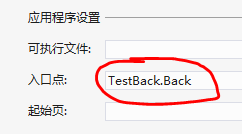
好了,保存并关闭清单文件,但是,后台任务还没注册,声明只是告诉系统允许哪些后台任务而已,并没有真正注册。
可以在页面的OnNavigated方法中注册,也可以在App的OnLaunch方法中注册,随你喜欢,反正要在后台任务运行前进行注册。
foreach (IBackgroundTaskRegistration task in BackgroundTaskRegistration.AllTasks.Values) { if (task.Name == TASKNAME) { task.Unregister(true); break; } } // 必须调用以下代码,否则不能注册后台任务 var result = await BackgroundExecutionManager.RequestAccessAsync(); if (result == BackgroundAccessStatus.AllowedMayUseActiveRealTimeConnectivity) { BackgroundTaskBuilder taskbd = new BackgroundTaskBuilder(); taskbd.Name = TASKNAME; taskbd.TaskEntryPoint = ENTRY_POINT; //入口点 // 添加触发器 SystemTrigger trigger = new SystemTrigger(SystemTriggerType.UserPresent, false); /* * 当用户点亮手机屏幕时就会触发 */ taskbd.SetTrigger(trigger); // 注册后台任务 try { var reg = taskbd.Register(); tb.Text = "后台任务注册成功。\n" + string.Format("任务名:{0}\n", reg.Name) + string.Format("任务ID:{0}", reg.TaskId); } catch { tb.Text = "后台任务注册失败。"; } }
先从BackgroundTaskRegistration.AllTasks.Values中找一下任务是不是已经注册了,如果是,先干掉它,再重新注册。
因为要在用户点亮手机屏幕时播放声音,所以,SystemTrigger触发器使用的类型为UserPresent。
还有一个严重关键的地方,在注册后台任务前,不要忘了调用BackgroundExecutionManager.RequestAccessAsync方法,虽然调用后没看到提示,但必须调用了该方法并返回BackgroundAccessStatus.AllowedMayUseActiveRealTimeConnectivity后才能注册后台任务,否则会出错。
好了,就这样就行了,运行应用程序,让它注册后台任务,然后可以关掉程序。接着关闭掉手机屏幕,然后再点亮屏幕,这时候就能听到仙乐了。
示例源代码下载:http://files.cnblogs.com/tcjiaan/playAudioOnPresentSP.zip